凡亿教育-佳佳
凡事用心,一起进步打开APP
公司名片【Allegro软件操作实战90问解析】第24问 Allegro软件中怎么去定位元器件,有哪几种方式呢?
答:在使用Allegro软件进行PCB设计的时候,经常会要遇到这样的问题,在这个软件中,怎么去快速的找到一个元器件,有哪些方法可以使用,所以呢,这里我们讲解一下,在Allegro软件中快速定位元器件的几种方法,具体如下:
首先,介绍第一种办法,就是原理图同步操作,在PCB中进行同步的选中,具体操作步骤如下:
第一步,需要是原理图输出的第一方网表导入到PCB中,然后将原理图同步操作的选项勾上,如图5-53所示:
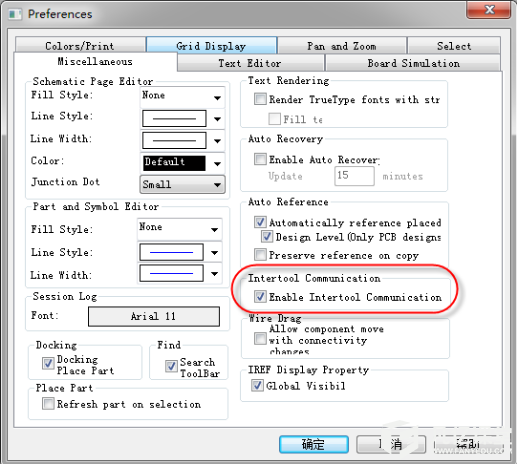
图5-53 协同操作设置示意图
第二步,在原理图中框选需要定位的那个元器件,然后去PCB中,可以看到在PCB中定位的元器件就会被同步的高亮,临时被选中,如图5-54所示,这是定位元器件最快捷的方法。
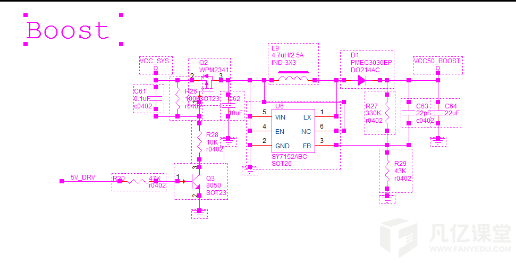
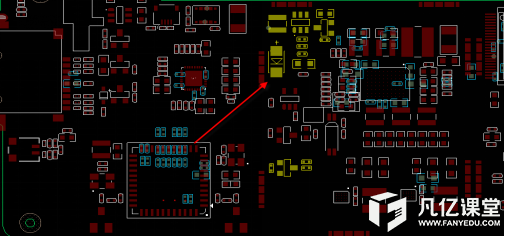
图5-54 同步操作定位元器件示意图
再次,我们介绍第二种办法,直接在PCB中进行搜索元器件的方式来定位这个元器件,具体操作的步骤如下:
第一步,执行高亮命令,然后在Find面板中选择Symbos,来进行对元器件的高亮显示,如图5-55所示。

图5-55 高亮显示元器件示意图
第二步,在Find面板中,在Find By Name栏输入需要搜索的元器件的位号,如图5-56所示,我们输入的是L2,然后按回车键进行查询,
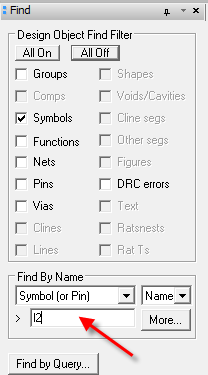
图5-56 输入元器件位号查询示意图
第三步,按回车键之后,回到PCB文件中,就可以看到L2这个电感器件被高亮了,如图5-57所示,通过这种方法也可以快速的定位到需要定位的元器件。
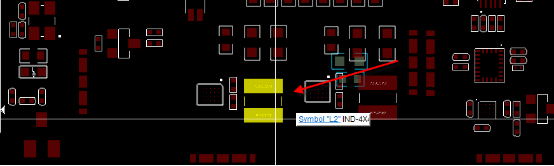
图5-57 高亮的元器件在PCB图中显示示意图
上述就是讲的两种方法,在Allegro软件中快速定位元器件的方法。一般推荐大家使用第一种方法,这样可以同时查看原理图与PCB图。
声明:本文内容及配图由入驻作者撰写或者入驻合作网站授权转载。文章观点仅代表作者本人,不代表凡亿课堂立场。文章及其配图仅供工程师学习之用,如有内容图片侵权或者其他问题,请联系本站作侵删。
相关阅读
进入分区查看更多精彩内容>



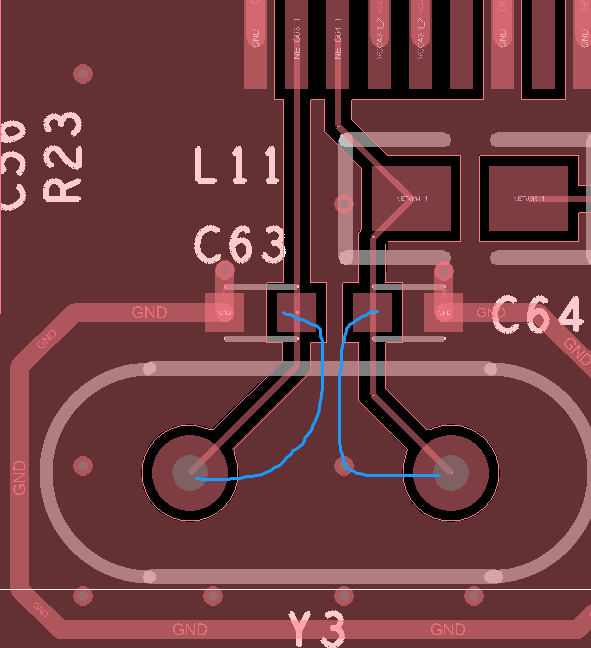
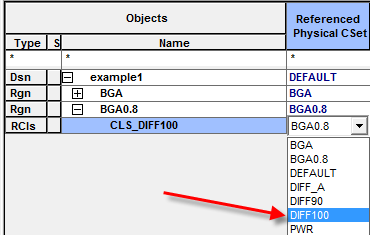
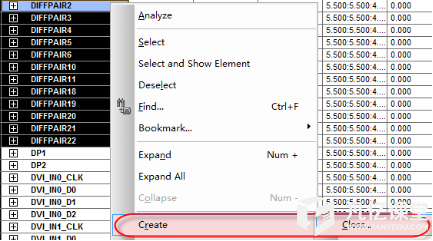
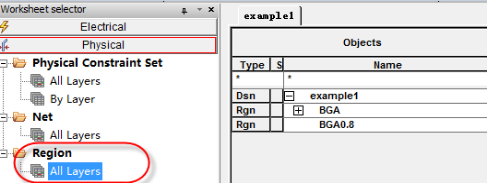

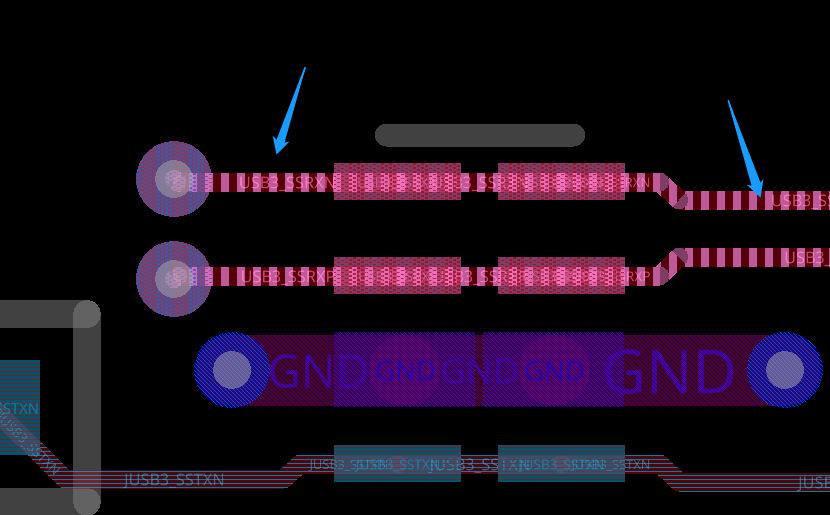
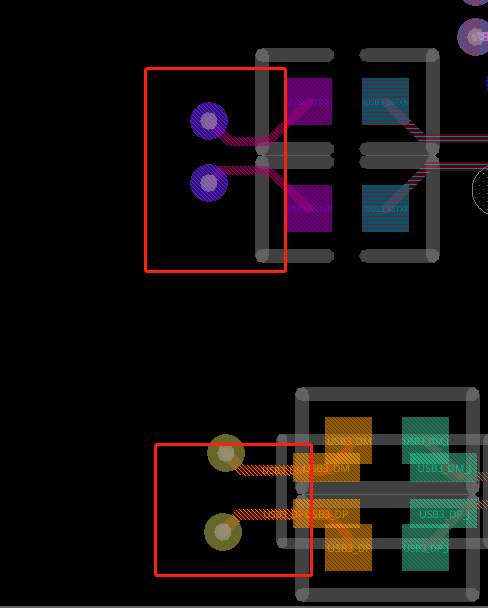
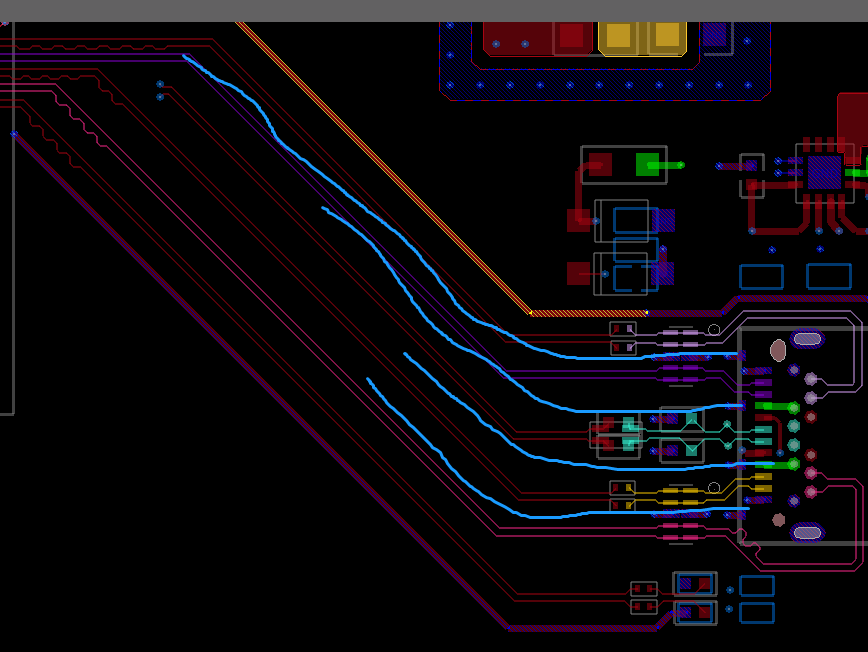

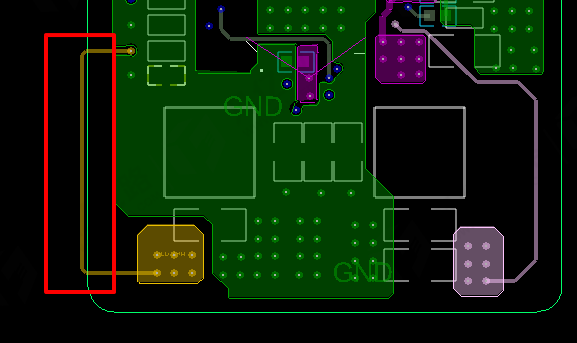
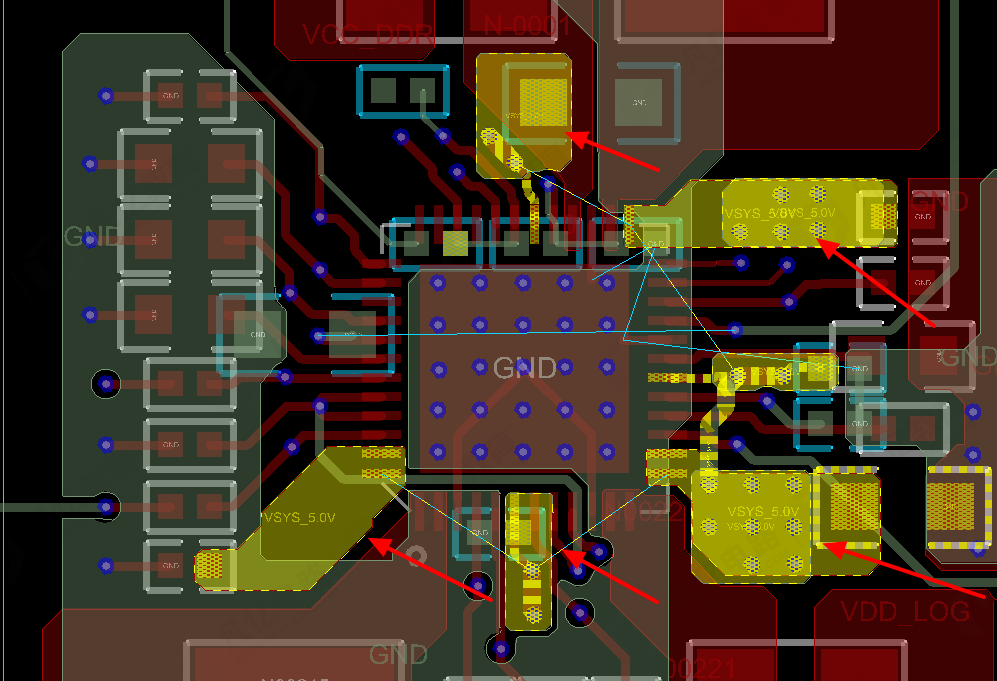
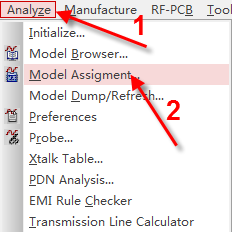
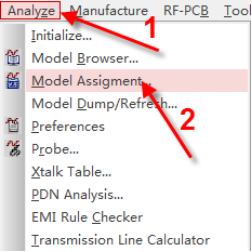


暂无评论